
Joyoshare Video Converterv3.2绿色版
- 软件大小:53.7 MB
- 更新日期:2022-04-07
- 软件语言:简体中文
- 软件类别:国产软件
- 软件授权:免费软件
- 软件官网:未知
- 适用平台:Windows10, Windows8, Windows7, WinVista, WinXP
- 软件厂商:
软件介绍 人气软件 相关文章 网友评论 下载地址
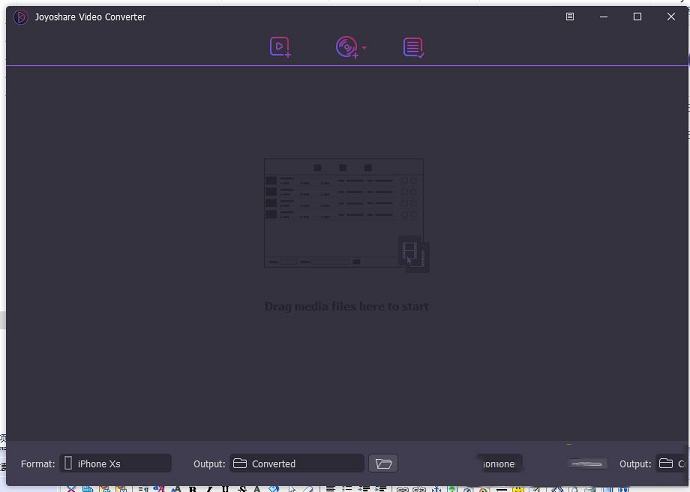
软件功能
1、合并多个文件、它可以将多个视频片段合并为一个视频片段进行转换。2、内置媒体播放器、您可以在转换过程中拍摄喜爱的视频场景的快照。
3、可以将手机拍摄的视频放到软件转换,可以输出到苹果手机使用
4、可以将网上下载的高清电影转换到HD类型,获取高清的视频
5、支持大部分常用的网页视频格式转换,例如转换为flv、swf
6、支持的格式还是非常多的,可以在软件选择适合自己使用的格式
7、Joyoshare Video Converter也支持编辑功能
8、可以在软件设置字幕,将字幕文件打开就可以匹配视频内容
9、支持水印功能,点击text就可以输入文字、点击image就可以打开图片
10、支持特效设置,对画质设置,对亮度、对比度做简单调整
11、4K UHD转换、您可以通过4K视频转换享受非凡的画质。
软件特色
1、直观的用户界面拥有直观可视化的界面,支持一键添加转换
2、支持主流的多媒体格式
支持所有常规和罕见的视频和音频格式,如M4V、MOV,MP4,AVI等
3、转换DVD视频格式
可以将DVD光盘转换为常见的视频和音频格式
4、转换高清和4K视频
基于先进的技术,可以实现各类高清视频的转换
软件亮点
1、30倍速的视频转换,无质量损失软件采用新算法和优化的加速技术,可以高达30倍的超快转换速度运行,不会造成任何质量损失。速度的提升使其表现远远优于市场上任何其他传统媒体转换工具。此外,这款智能视频转换器能够保留100%的原始图像和音频质量。
2、转换前编辑,增强和个性化视频
借助内置的视频编辑器,您可以完全控制根据自己的需要编辑和自定义视频文件。您可以将视频剪裁为多个小剪辑,为视频添加特殊效果,将不同视频合并为一个文件,将水印嵌入视频片段,导入和删除视频的字幕,以及调整亮度,对比度等。所有这些精彩的视频编辑功能将帮助您获得您喜欢的完美视频。
3、适用于iPhone,Galaxy Tab和其他移动设备的100多种预设
作为视频转换专家,Joyoshare Video Converter能够将视频直接转换为流行的小工具和设备。目前有超过100个现成的配置文件,适用于大多数知名和主流设备,如Apple iPhone,ipad,Apple TV,iPod,iPod touch,三星Galaxy S,Xbox 360,PS4,Blackberry平板电脑,以及其他Android手机或游戏控制台。此外,您还可以通过调整采样率,比特率,分辨率,帧速率等为任何移动设备,平板电脑或游戏设备创建自定义预设。
使用说明
步骤1将视频,音频或DVD文件添加到Joyoshare您可以通过两种不同的方法导入视频或音频文件。直观的方法是,您可以单击“添加视频”图标添加视频图标,以从文件夹中选择视频或音频文件。
另一种方法是,您可以将视频或音频文件从桌面或文件夹拖放到软件中。您可以一次添加多个文件以进行批量转换。
要将DVD文件导入,只需单击转换窗口顶部中间的“加载DVD”,“加载DVD文件夹”或“加载ISO文件”按钮。
步骤2选择输出格式
单击左下角的“格式”下拉菜单,然后可以选择所需的导出格式。 Joyoshare Video Converter支持几乎所有流行的视频音频格式和DVD。查看支持的所有格式>>
步骤3自定义输出设置
选择所需的格式,然后它将在右上角显示一个“齿轮”图标齿轮图标以自定义输出设置。单击此图标可自定义输出比特率,帧速率,分辨率,编解码器等。设置完成后,您可以单击“确定”按钮以确认设置。
如果选择设备格式,建议您将参数设置保留为默认设置。
步骤4开始转换视频,音频或DVD
调整好所有设置后,您可以单击“转换”按钮开始转换视频或音频或翻录DVD。然后,您应该等待一段时间,直到转换完成。之后,您可以通过单击顶部中心的“已转换”列在输出文件夹中找到转换后的文件。
软件还允许您将不同的视频片段合并到一个新文件中。您需要做的就是在开始转换之前,选中“转换”按钮旁边的“将所有内容合并到一个文件中”选项。
下载地址
-
Joyoshare Video Converterv3.2绿色版
普通下载地址
资源服务器故障请点击上面网盘下载
其他版本下载
- 查看详情转码宝 V1.1.5 官方版43.38M 简体中文24-04-15
- 查看详情金舟视频格式转换器2024版 V4.0.8.0 官方最新版5.49M 简体中文24-02-06
- 查看详情Aiseesoft Video Converter Ultimate V10.8.10 免激活码版157.98M 简体中文24-01-12
- 查看详情格式工厂免费版破解版32位电脑版 V4.10.5 中文免费版107.7M 简体中文24-01-10
- 查看详情视频GIF转换 V3.2.0.0 官方版18.85M 简体中文24-01-08
- 查看详情视频转换文字 V1.0.0 官方版1.01M 简体中文23-12-11
- 查看详情转转大师视频格式转换器 V1.2.0.2 官方版44.51M 简体中文23-11-06
- 查看详情闪电DAT格式转换器 V8.4.8 官方版5.11M 简体中文23-11-04
人气软件

迅捷视频转换器破解版v18.4.23(免注册码/免安装)75.2 MB
/简体中文
格式工厂转换器破解版 V5.13.0 永久免费版120.08M
/简体中文
hd video converter factory pro(豌豆狐高清视频转换工厂)v18.2中文注册版(附注册码)83.4 MB
/简体中文
格式工厂(FormatFactory)v4.6.2破解版(永久免费)71 MB
/简体中文
格式工厂绿色PC版 V5.12.1 免费版121.86 MB
/简体中文
FoneLab Video Converter Ultimatev9.0.10破解版125 MB
/简体中文
Movavi Video Converter 2020v20.0.0中文破解版47.78 MB
/简体中文
XRECode IIIv1.44绿色破解版24.1 MB
/简体中文
aimersoft video converter ultimatev10.4.1.187 汉化破解版103 MB
/简体中文
格式工厂PC中文版 V5.12.1 官方免费版99.84 MB
/多国语言
相关文章
-
无相关信息
网友评论共0条












 卡巴斯基2021激活码生成器
卡巴斯基2021激活码生成器 winrarv1.1绿色免费版
winrarv1.1绿色免费版 有道词典v8.5.1.0破解版(去广告)
有道词典v8.5.1.0破解版(去广告) DAEMON Tools Lite 11破解补丁
DAEMON Tools Lite 11破解补丁 USB Secure(U盘加密软件)v2.18绿色版
USB Secure(U盘加密软件)v2.18绿色版 Enterprise Architect 15中文破解版(附安装教程+破解补丁)
Enterprise Architect 15中文破解版(附安装教程+破解补丁) 天若OCR文字识别v4.46免安装便携版
天若OCR文字识别v4.46免安装便携版 Razer Synapse雷云3v1.0.131.800官方版
Razer Synapse雷云3v1.0.131.800官方版 联想电源管理软件(Lenovo Energy Management)v6.0.2.0 官方版
联想电源管理软件(Lenovo Energy Management)v6.0.2.0 官方版






